ROS Kinetic 版本的学习过程中必然要使用Linux Ubuntu系统环境,如何安装一个安全、稳定(不然,灾难和明天哪个会先来?)、可靠性高的ubuntu系统呢?
方法有两个:
1. 安装虚拟机,推荐VirtualBox,理由:稳定、可靠、不花里胡哨!对,没错,我就是针对另外一个坑B虚拟机软件!
安装虚拟机的好处是能够在win上随时启动和关闭,不需要开机重启等操作,方便快捷。VirtualBox提供了丰富的首选项设置,能够实现主机host与vir之间的共享文件,并且还能将已经配置好的虚拟机全部都导出到本地,这简直太人性化了。试想,你配置完一套ROS开发环境,然后备份到本地,该系统就成了你无限使用的标准系统了。创建不同版本的虚拟机备份文件,随时导入虚拟机,即可使用,无需再配置,因为一切的配置都已恢复原点。
然而,虚拟机运行会占用很大一部分系统资源,并且无法安装显卡驱动,基于GUP的加速算法,如 机器学习算法是不能在虚拟机里train和debug。
2. 安装双系统:更加稳妥和专业的做法。因为虚拟机是运行在win上的,然而windows系统稳定性大家有目共睹,时不时给你蓝个屏?偶尔死个机?然后系统崩溃无法启动?----WC, 灾难!因此,安装双系统,将这两个系统隔离分开运行,发挥大家各自的作用,互不干扰,具有重大意义。
下面对安装双系统的方法做以下介绍,安装虚拟机的方法可以到本人的下一篇ROS学笔记1中找到。
Step 1 首先你需要准备一些东西
1)Win10系统,官网下载然后google、baidu破解
2)Ubuntu系统ISO文件(到官网下载)
3)EasyBcd(用来设置启动盘)
4)UltraISO(虚拟光驱启动盘制作工具)
5)U盘一个,8G左右
Step 2 制作虚拟光驱Ubuntu系统
1)下载安装软碟通,---》》文件-打开-系统ISO

2)启动-写入硬盘映像

3)写入即可。
4)完成后你的U盘相当于一个光盘启动盘
Step 3 分区
打开Win系统磁盘管理,压缩出来一部分空间,或者直接安装在第二块硬盘上(If any)。
Stpe 4 安装系统ubuntu
- 重启电脑进入DOS界面(联想电脑是连续按F12,其他电脑各有不同,自行百度)
- 然后选择U盘,进入安装界面。
- 语言选择,等等
主要有一点如下图所示

- 然后安装有一个分区分配
具体分区介绍如下表所示。

| 目录 | 建议大小 | 格式 | 描述 |
| / | 10G-20G | ext4 | 根目录 |
| swap | <2048M | swwap | 交换空间 |
| /boot | 200M左右 | ext4 | Linux的内核及引导系统程序所需要的文件, 比如 vmlinuz initrd.img文件都位于这个目录中。 在一般情况下,GRUB或LILO系统引导管理器也位于这个目录; 启动撞在文件存放位置,如kernels,initrd,grub。 |
| /tmp | 5G左右 | ext4 | 系统的临时文件,一般系统重启不会被保存。 |
| /home | 尽量大些 | ext4 | 用户工作目录;个人配置文件,如个人环境变量等; 所有账号分配一个工作目录。 |
之后装完整个系统
Step 5 设置双系统引导项
利用EASYBCD设置系统引导项,将系统链接到你的Boot区域

至此设置完启动界面即可, 重启系统就可以看到双系统切换界面。







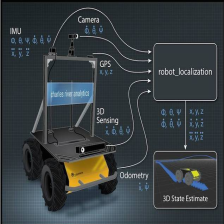
 本文介绍了在ROS Kinetic学习中如何安装安全、稳定的Ubuntu双系统。首先,列举了安装虚拟机和双系统的优缺点。接着详细阐述了双系统安装步骤,包括准备材料、制作Ubuntu启动U盘、分区、安装系统和设置双系统引导项。通过这个教程,读者可以掌握为ROS开发配置Ubuntu环境的方法。
本文介绍了在ROS Kinetic学习中如何安装安全、稳定的Ubuntu双系统。首先,列举了安装虚拟机和双系统的优缺点。接着详细阐述了双系统安装步骤,包括准备材料、制作Ubuntu启动U盘、分区、安装系统和设置双系统引导项。通过这个教程,读者可以掌握为ROS开发配置Ubuntu环境的方法。















 7999
7999

 被折叠的 条评论
为什么被折叠?
被折叠的 条评论
为什么被折叠?










